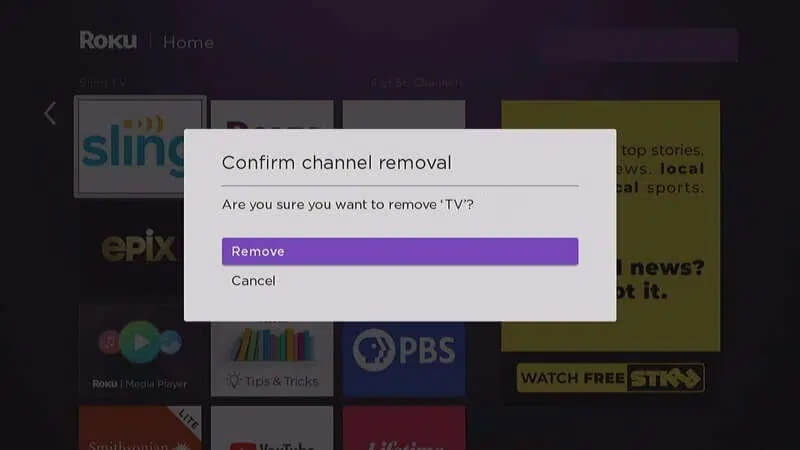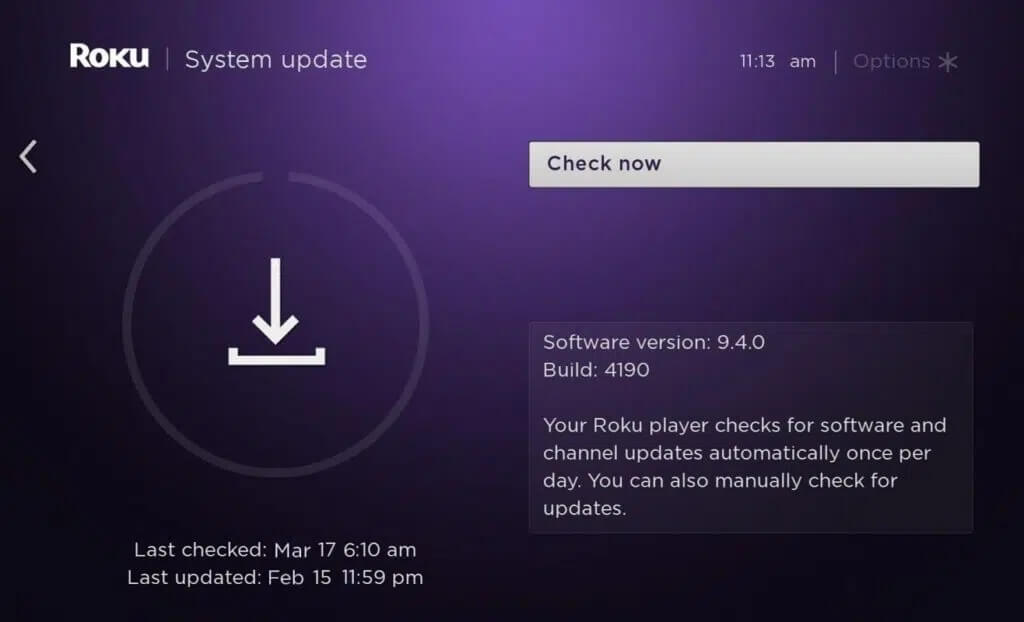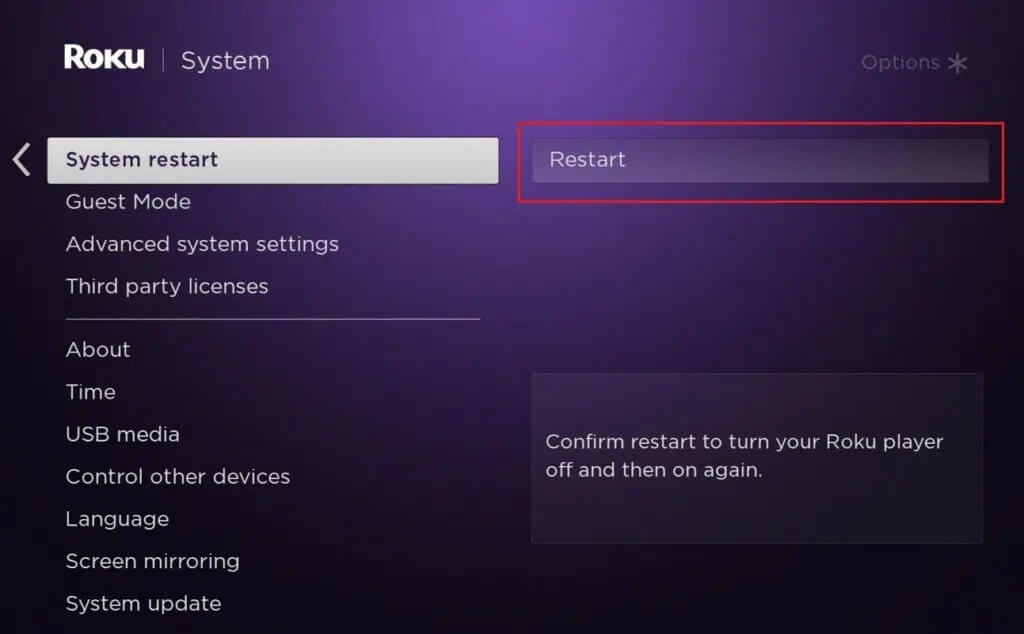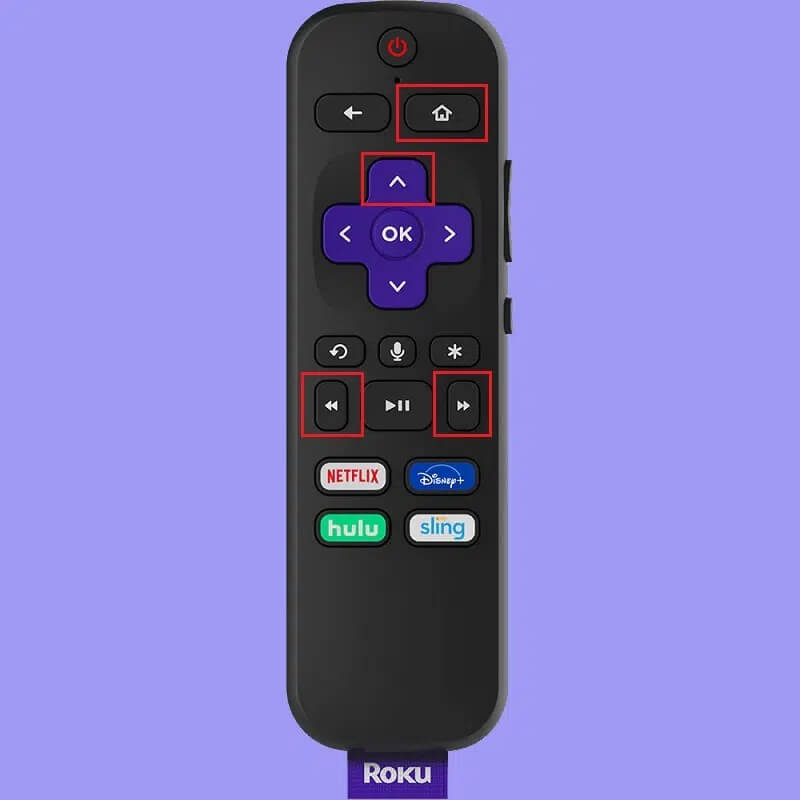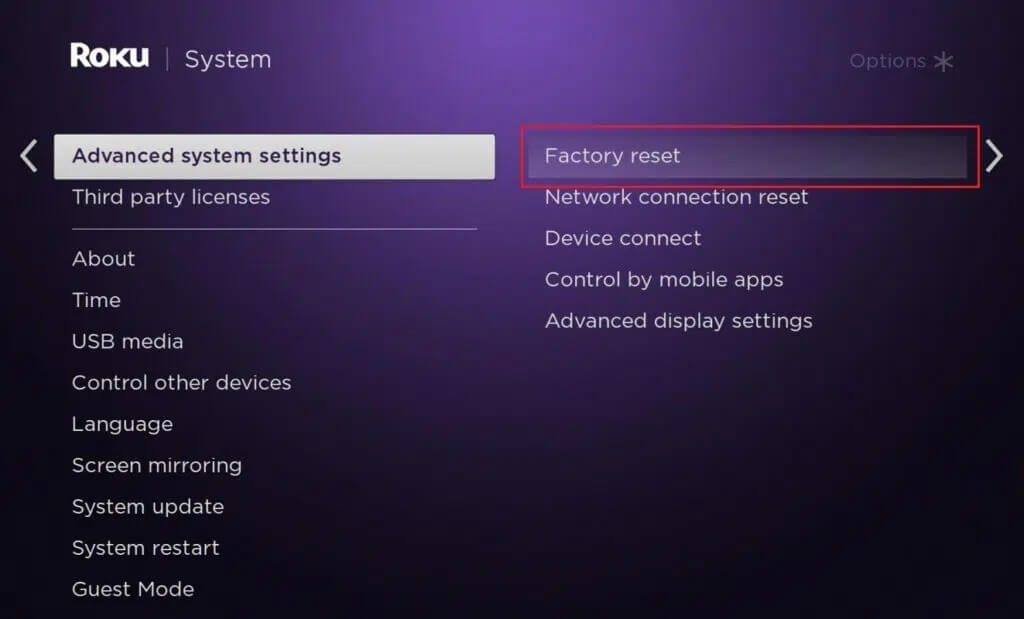Roku रिबूटिंग समस्या को ठीक करें
इंटरनेट की मदद से, अब आप नेटवर्क केबल या यूएसबी ड्राइव कनेक्ट किए बिना अपने स्मार्ट टीवी पर मुफ्त और सशुल्क वीडियो सामग्री देख सकते हैं। इसके लिए कई ऐप्स का उपयोग किया जा सकता है, जिनमें से एक Roku है। यदि आपका Roku फ़्रीज़ होता रहता है या आपका Roku पुनरारंभ होता रहता है, तो हमने इन समस्याओं को ठीक करने में आपकी सहायता के लिए Roku समस्या निवारण समाधानों की एक सूची तैयार की है। तो, अधिक जानने के लिए पढ़ते रहें।
कैसे ठीक करें Roku के पुनरारंभ होने की समस्या बनी रहती है
साल यह एक हार्डवेयर डिजिटल मीडिया प्लेटफ़ॉर्म है जो उपयोगकर्ताओं को इंटरनेट पर विभिन्न स्रोतों से मीडिया सामग्री स्ट्रीम करने की अनुमति देता है। यह अद्भुत आविष्कार प्रभावी और टिकाऊ है। यहां कुछ सरल समस्या निवारण तकनीकें दी गई हैं जो आपको उल्लिखित समस्याओं से छुटकारा पाने में मदद करेंगी।
आइए पहले हार्डवेयर संबंधी सुधारों से शुरुआत करें।
विधि 1: हेडफ़ोन को अनप्लग करें
कभी-कभी, जब हेडफ़ोन रिमोट से कनेक्ट होते हैं, तो Roku अनियमित रूप से रीबूट होती रहती है। इसे ठीक करने का तरीका यहां बताया गया है:
1. अनप्लग रोकू डिवाइस लगभग 30 सेकंड के लिए बिजली स्रोत बंद कर दें।
2. अब, हेडफोन को अनप्लग करें रिमोट कंट्रोल से.
3. छीलना बैटरियों इसे 30 सेकंड के लिए अलग रख दें।
4. दर्ज करें बैटरियों और अपने Roku डिवाइस को पुनरारंभ करें (इस आलेख में विधि 7 देखें)।
5. अद्यतनों की जाँच करें (नीचे विधि 6 देखें), और समस्या अब हल हो जानी चाहिए।
विधि 2: एचडीएमआई केबल बदलें
अक्सर, एक दोषपूर्ण HDMI केबल के कारण Roku उसी समस्या के साथ पुनः प्रारंभ होती रहती है।
1. एचडीएमआई केबल को अपने रोकू पर एक अलग पोर्ट में प्लग करें।
2. एचडीएमआई केबल को एक नए से बदलें।
यह अजीब लग सकता है, लेकिन कई उपयोगकर्ताओं ने पुष्टि की कि यह मददगार था।
विधि 3: कॉन्फ़िगरेशन परिवर्तन पूर्ववत करें
यदि आपने कोई कॉन्फ़िगरेशन परिवर्तन किया है या नए ऐप्स जोड़े हैं, तो इससे Roku क्रैश हो सकती है, Roku पुनरारंभ होने या फ़्रीज़ होने की समस्या बनी रहती है।
1. आपके द्वारा अपने Roku में किए गए परिवर्तनों की सूची बनाएं।
2. उन सभी को एक-एक करके पूर्ववत करें।
विधि 4: Roku से अवांछित चैनल हटाएँ
यह देखा गया है कि अत्यधिक मेमोरी उपयोग के कारण Roku बार-बार पुनः प्रारंभ और फ़्रीज़ हो सकती है। यदि आप लंबे समय से कुछ चैनलों का उपयोग नहीं कर रहे हैं, तो मेमोरी स्थान खाली करने और संभवतः उक्त समस्या को ठीक करने के लिए उन्हें अनइंस्टॉल करने पर विचार करें।
1. दबाएं होम बटन
2. इसके बाद, उस चैनल का चयन करें जिसे आप हटाना चाहते हैं और टैप करें
3. अब स्क्रीन पर प्रदर्शित विकल्पों की सूची से चैनल हटाएँ का चयन करें।
4. दिखाई देने वाले संकेत पर निष्कासन की पुष्टि करें।
विधि 5: अपना इंटरनेट कनेक्शन जांचें
जब नेटवर्क कनेक्शन अस्थिर होता है या आवश्यक स्तर या गति पर नहीं होता है, तो Roku फ़्रीज़ या रीबूट होता रहता है। इसलिए, निम्नलिखित सुनिश्चित करना सर्वोत्तम है:
- आप उचित बैंडविड्थ सीमा के साथ एक स्थिर, तेज़ वाई-फ़ाई कनेक्शन का उपयोग कर रहे हैं।
- यदि यह काम करता है, तो इसे अपने Roku के साथ उपयोग करने के लिए अपने वाई-फ़ाई कनेक्शन को पुन: कॉन्फ़िगर करने पर विचार करें।
- यदि सिग्नल की शक्ति/गति इष्टतम नहीं है, तो इसके बजाय अपने Roku को ईथरनेट केबल के माध्यम से कनेक्ट करें।
अधिक Roku समस्या निवारण समाधानों के लिए यहां पढ़ें आपके Roku स्ट्रीमिंग वायरलेस कनेक्शन को बेहतर बनाने के लिए युक्तियाँ।
आइए अब Roku के फ़्रीज़ होने, Roku के पुनरारंभ होने को ठीक करने के लिए सॉफ़्टवेयर-संबंधी समस्या निवारण विधियों पर चर्चा करें।
विधि 6: Roku सॉफ़्टवेयर को अद्यतन करें
हर ऐप की तरह, Roku को बग-मुक्त तरीके से काम करने के लिए नियमित अपडेट महत्वपूर्ण हैं। यदि आपका Roku नवीनतम संस्करण में अपडेट नहीं है, तो इसे अपडेट करने के लिए इन चरणों का पालन करें:
1. प्रेस के साथ विस्तार होम बटन
2. अब, चुनें सिस्टम > सिस्टम अपडेट , जैसा कि नीचे दिया गया है। वर्तमान संस्करण अपडेट की तारीख और समय के साथ स्क्रीन पर प्रदर्शित किया जाएगा।
3. उपलब्ध अपडेट, यदि कोई हो, की जांच करने के लिए अभी जांचें का चयन करें।
4. Roku स्वचालित रूप से नवीनतम संस्करण में अपडेट हो जाएगी और पुनरारंभ हो जाएगी।
विधि 7: रोकू को पुनरारंभ करें
Roku पुनरारंभ प्रक्रिया एक पीसी के समान है। सिस्टम को चालू से बंद और फिर वापस चालू करके पुनः प्रारंभ करने से उल्लिखित समस्याओं को हल करने में मदद मिलेगी।
नोट: Roku TV और Roku 4 के अपवाद के साथ, Roku के अन्य संस्करण ऑन/ऑफ स्विच के साथ नहीं आते हैं।
रिमोट का उपयोग करके अपने Roku को पुनः आरंभ करने के लिए नीचे सूचीबद्ध चरणों का पालन करें:
1. चुनें प्रणाली होम बटन पर क्लिक करके 
2. अब, चुनें सिस्टम रीबूट > रीबूट , नीचे दिखाए गए रूप में।
3. यह आपसे Roku प्लेयर को बंद करने और फिर से चालू करने के लिए पुनरारंभ की पुष्टि करने के लिए कहेगा। खुद को मुखर किया.
4. होगा रोकू को बंद करें. इसके बूट होने तक प्रतीक्षा करें।
5. यहां जाएं الفحة الرئيسية और प्रसारण शुरू करें.
Roku के फ़्रीज़ होने के बाद उसे पुनः आरंभ करने के चरण
ख़राब नेटवर्क कनेक्शन के कारण, Roku फ़्रीज़ हो सकती है। तो, जमे हुए Roku को पुनः आरंभ करने के लिए दिए गए चरणों का पालन करें:
1. दबाएं होम बटन 
2. दबाएं तीर एक बार ऊपर.
3. फिर .बटन दबाएं दो बार लौटें.
4. अंत में, टैप करें फास्ट फॉरवर्ड बटन दो बार।
Roku अब पुनः आरंभ होगी. इसके पूरी तरह से पुनरारंभ होने तक प्रतीक्षा करें और फिर देखें कि क्या आपका Roku अभी भी फ़्रीज़ है या ठीक से काम कर रहा है।
विधि 8: Roku को फ़ैक्टरी रीसेट करें
कभी-कभी, Roku को सरल समस्या निवारण की आवश्यकता हो सकती है, जैसे कि डिवाइस को पुनरारंभ करना या अपने सामान्य प्रदर्शन को बहाल करने के लिए नेटवर्क कनेक्शन और रिमोट कंट्रोल को रीसेट करना। यदि वह काम नहीं करता है, तो आपको पिछले सभी डेटा को हटाने और इसे नए स्थापित और त्रुटि-मुक्त डेटा से बदलने के लिए Roku को फ़ैक्टरी रीसेट करने की आवश्यकता है।
नोट: फ़ैक्टरी रीसेट के बाद, डिवाइस को पहले से संग्रहीत सभी डेटा को फिर से इंस्टॉल करना होगा।
हार्ड रीसेट करने के लिए आप या तो फ़ैक्टरी रीसेट के लिए सेटिंग्स विकल्प का उपयोग कर सकते हैं या अपने Roku पर रीसेट कुंजी का उपयोग कर सकते हैं, जैसा कि हमारे गाइड में बताया गया है कि Roku को हार्ड और सॉफ्ट रीसेट कैसे करें।
विधि 9: रोकु समर्थन से संपर्क करें
यदि उपरोक्त विधियों में से कोई भी इस समस्या को ठीक नहीं करता है, तो प्रयास करें रोकू समर्थन से संपर्क करें Roku के समर्थन वेबपेज के माध्यम से। यह अपने उपयोगकर्ताओं को 24x7 सेवा प्रदान करता है।
हमें उम्मीद है कि यह मार्गदर्शिका उपयोगी थी और आप Roku के पुनरारंभ होने या फ़्रीज़ होने की समस्या को ठीक करने में सक्षम थे। आइए जानें कि कौन सा तरीका आपके लिए सबसे अच्छा काम करता है। यदि इस लेख से संबंधित प्रश्नों के लिए आपके पास कोई सुझाव है, तो बेझिझक उन्हें नीचे टिप्पणी अनुभाग में छोड़ दें।